steam找回的方法(买的游戏账号被找回怎么办)
Steam非常受游戏玩家欢迎,因为这个强大的平台提供了许多精彩的游戏,许多用户在Windows计算机上安装了Steam。但此类Windows用户可能会意外删除Windows 10/8/7上的Steam游戏文件或安装文件夹,如果您的Steam游戏无法再启动或您在Steam上丢失了一些游戏文件,您可以在本文中找到解决方案并恢复已删除的 Steam 游戏。
Steam游戏数据丢失问题
“升级后,我的 Steam 无法在 Windows 10 上运行,它在 D: 驱动器上,但无法识别我的游戏文件,我能做什么?”
“看来 Steam 正在失去我已安装游戏的路径,我打开了Steam,但游戏变灰了。如何找到我的游戏文件?我必须重新下载并安装游戏吗?”
“重新启动计算机后,我在 Steam 上丢失了我的游戏文件。曾经尝试玩 Dota 2,它警告我没有找到游戏文件,我不知道在哪里可以找到游戏文件。任何解决方案?”
当 Steam 停止工作或无法读取您计算机上的游戏文件时,您需要冷静下来。以下是在 Windows 10 上恢复 Steam 游戏文件的详细步骤。
方法一、 从Steam库中恢复丢失的游戏
如果您无法启动游戏并收到诸如“找不到文件”之类的消息,或者Steam库中的 Steam 游戏呈灰色,请按照说明重新访问游戏。
步骤 1. 在您的设备上打开 Steam 游戏播放器并前往库。
步骤 2. 在左窗格中找到丢失的游戏名称,右键单击它并选择Properties。
步骤 3. 单击Local Files并选择Check Game Files for Errors,等待验证,然后尝试开始游戏。
方法二、将安装库/文件夹添加到Steam
只要游戏文件夹位于正确的位置,当您尝试启动游戏时,Steam 就会重新下载游戏。游戏文件夹在这个路径上:
C:\Program Files (x86)\Steam\Steamapps\Common
您还可以使用以下步骤将备用安装库或文件夹添加到 Steam:
步骤 1. 启动 Steam 并前往设置>下载。
步骤 2. 在“库”下,点击“ Steam 库文件夹”和“添加目录”,等待补充。之后,已安装的游戏将显示在 Steam 库中,您可以重新开始游戏。
如果该解决方案不起作用,请尝试以下步骤以将游戏恢复到 Steam 上。
步骤 1. 将原始 Steam 文件夹中的所有数据移动到一个新文件夹,并将原始位置重命名为 Library 文件夹。
步骤 2. 将此数据传输回原始文件夹并重新启动客户端。
步骤 3. 启动 Steam 并前往设置>下载。
步骤 4. 在“库”下,点击“ Steam 库文件夹”和“添加目录”。
方法三、重命名ClientRegistry.blob文件,恢复丢失的游戏
“ClientRegistry.blob”文件包含有关您的 Steam 安装和游戏安装的信息。重置文件后,Steam 会将设置重置为默认值,这可以使您的游戏可见。
步骤 1. 右键单击 Steam 并选择“打开文件位置”以打开 Steam 安装文件夹。
步骤 2. 找到 ClientRegistry.blob 文件,右键单击它并选择重命名。
步骤 3. 将文件更改为 ClientRegistry.old.blob 并确认更改。
步骤 4. 重新启动 Steam 并查看游戏是否重新出现。
方法四、恢复丢失的Steam游戏文件
如果 Steam 无法读取或识别您的游戏文件,则问题可能出在 Steam 文件的位置。您可以手动检查文件以确保您需要的所有文件都在那里,并使用数据恢复软件来恢复丢失的文件。游戏文件通常位于以下路径:
C:\Steam\Userdata\55230\Remote
将“55230”替换为您 Steam 帐户中的号码。
恢复丢失的Steam游戏文件(包括游戏视频和截图)
如果您不知道如何或在哪里找到丢失的 Steam 游戏文件,您可以尝试使用专业的数据恢复软件来搜索或扫描您的计算机硬盘以找到丢失的文件。
在这里,我们向您推荐易我数据恢复,它使您能够通过 3 个步骤从 Steam 游戏中扫描和恢复已删除的文件。支持包括 Windows 10 在内的所有 Windows 系统,同时还有专门为苹果用户打造的Mac版本。
步骤 1. 将设备连上计算机
外部设备上的文件丢失后,立刻将设备连接上计算机。
步骤 2. 运行文件还原工具扫描查找丢失文件
在计算机上运行文件还原工具—易我数据恢复,选择遗失文件所在位置,点击「扫描」查找文件。
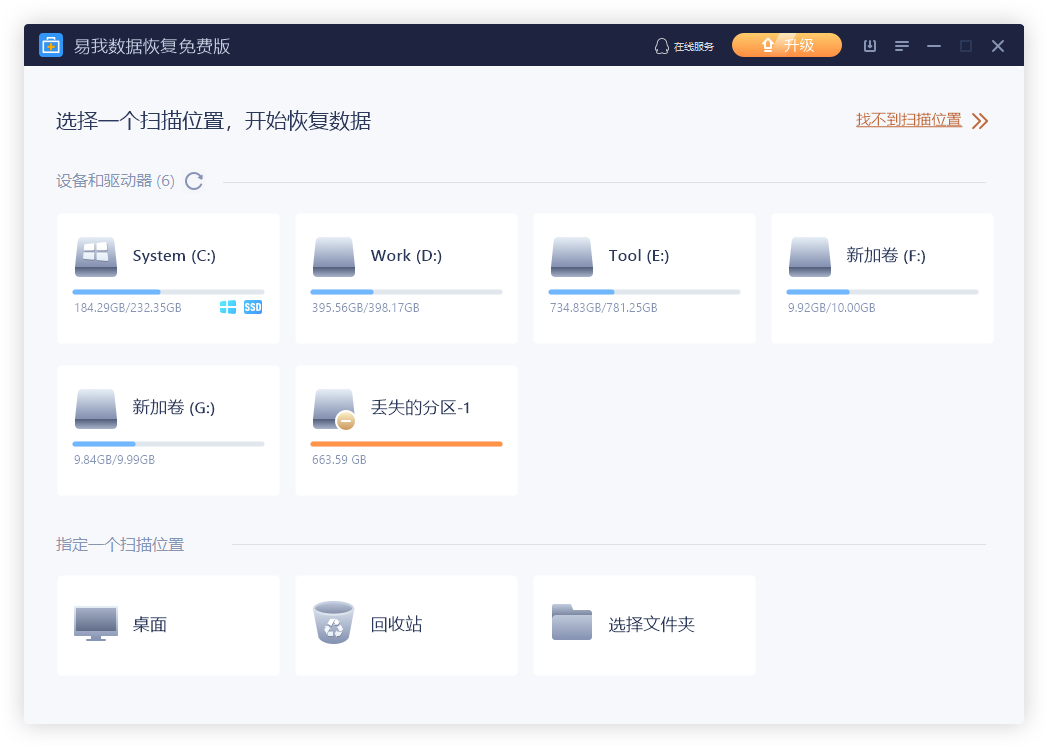
步骤 3. 预览然后恢复文件
扫描停止后,双击这些分类下的扫描找到的文件并预览内容:
删除文件:被删除的文件可在这找到
丢失分区:硬盘被格式化或分区被删除所遗失的文件在这可以找回
更多文件:磁盘上丢失名称和路径的文件在请在这里查找
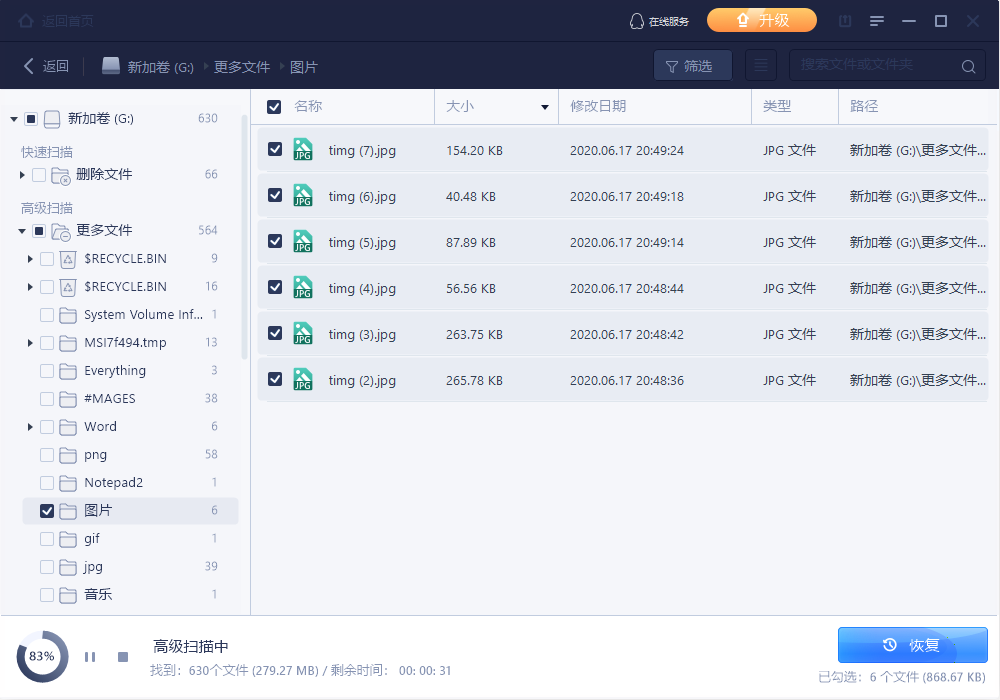
步骤 4. 勾选并还原文件
最后一个步骤,勾选需要的文件,单击「恢复」并将它们保存到其他外部磁盘上。
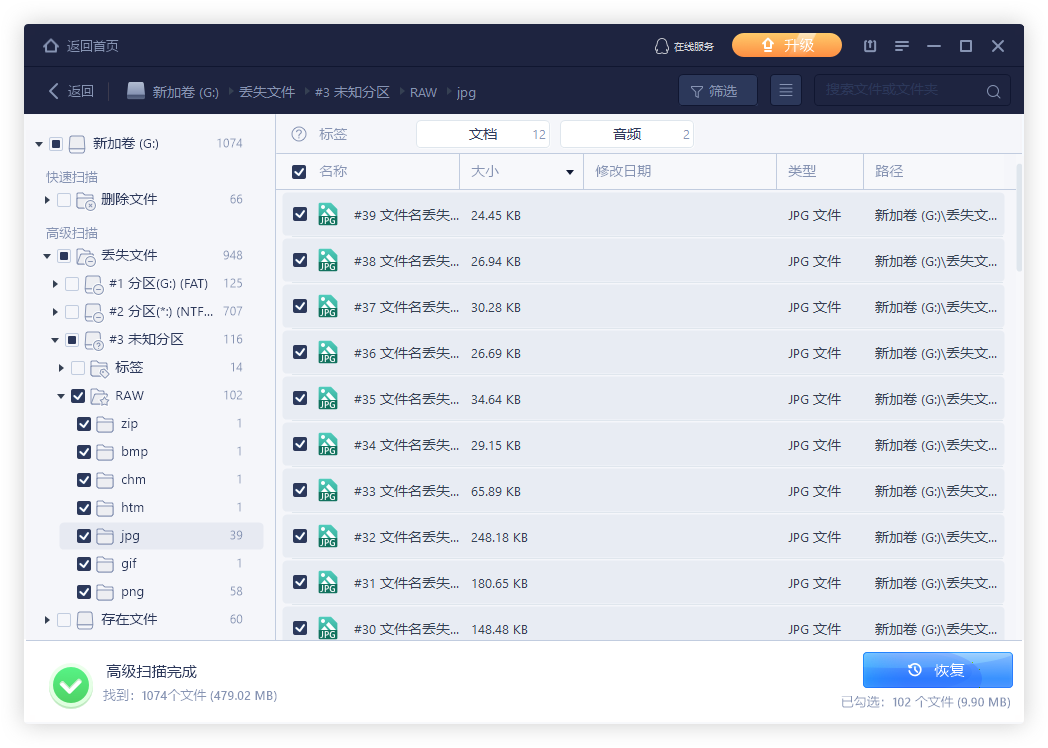
以上就是电脑114游戏给大家带来的关于steam找回的方法(买的游戏账号被找回怎么办)全部内容,更多资讯请关注电脑114游戏。
电脑114游戏-好玩游戏攻略集合版权声明:以上内容作者已申请原创保护,未经允许不得转载,侵权必究!授权事宜、对本内容有异议或投诉,敬请联系网站管理员,我们将尽快回复您,谢谢合作!


